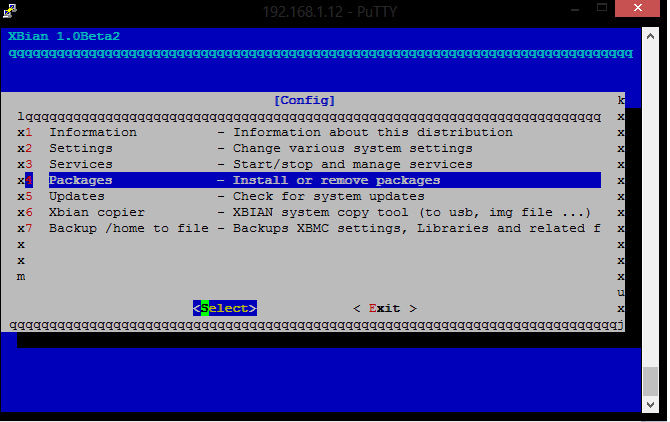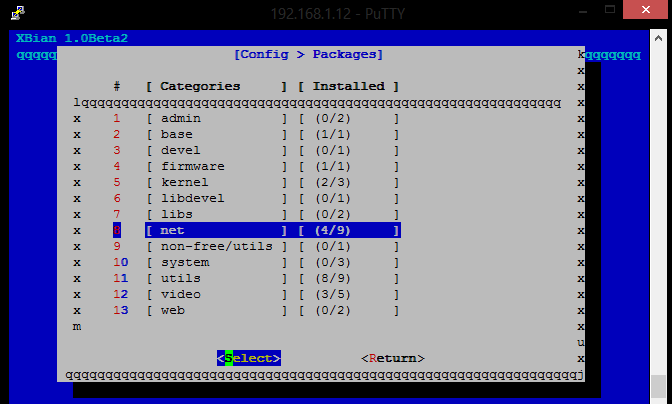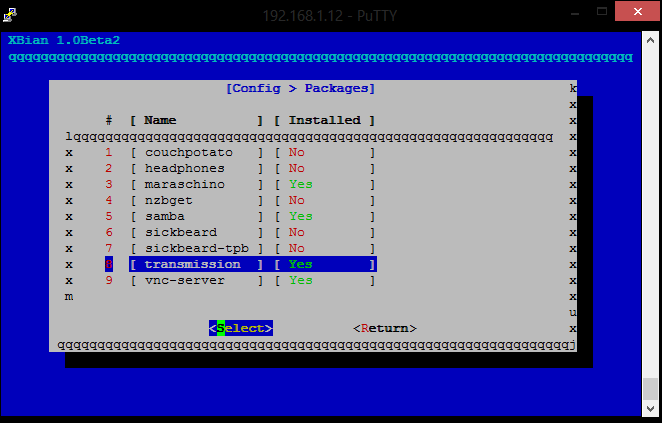Una de las cosas para las que usualmente se utiliza un Raspberry Pi es para descargar y compartir torrents, gracias a su bajo consumo. Hoy os vamos a enseñar como usar transmission para descargar torrents
Tabla de contenidos
Trasmission
Lo primero de todo, decir que se ha seleccionado transmission como cliente porque es muy ligero y fácil de utilizar. Además cuenta con interfaz gráfica y más cosas interesantes. El poco consumo de CPU es muy importante, ya que nuestros Raspberry Pi no son ordenadores muy potentes, así que hay que buscar siempre la manera de optimizar todo al máximo.
Instalación de transmission
Si estamos trabajando con XBian, la instalación es bien simple, ya que es uno de los paquetes que soporta de manera “natural”:
Si por el contrario no contamos con XBian podemos realizar la instalación de manera manual:
sudo apt-get install transmission-daemon
sudo apt-get install transmission-common
sudo apt-get install transmission-cli
Configuración de transmission
Una de las cosas más delicadas es la configuración, ya que de ella depende que tengamos buenas velocidades y consigamos sacarle todo el rendimiento. Para ello debemos reemplazar el archivo settings.json que esta en la carpeta de instalación ( para ver la carpeta de instalación $ whereis transmission ) por la siguiente configuración:
{
"alt-speed-down": 50,
"alt-speed-enabled": false,
"alt-speed-time-begin": 540,
"alt-speed-time-day": 127,
"alt-speed-time-enabled": false,
"alt-speed-time-end": 1020,
"alt-speed-up": 50,
"bind-address-ipv4": "0.0.0.0",
"bind-address-ipv6": "::",
"blocklist-enabled": false,
"blocklist-url": "http://www.example.com/blocklist",
"cache-size-mb": 4,
"dht-enabled": true,
"download-dir": "/media/usb0/Downloads",
"download-queue-enabled": true,
"download-queue-size": 2,
"encryption": 0,
"idle-seeding-limit": 30,
"idle-seeding-limit-enabled": false,
"incomplete-dir": "/media/usb2/Downloads",
"incomplete-dir-enabled": false,
"lpd-enabled": true,
"message-level": 2,
"peer-congestion-algorithm": "",
"peer-id-ttl-hours": 6,
"peer-limit-global": 180,
"peer-limit-per-torrent": 30,
"peer-port": 51413,
"peer-port-random-high": 65535,
"peer-port-random-low": 49152,
"peer-port-random-on-start": false,
"peer-socket-tos": "default",
"pex-enabled": true,
"port-forwarding-enabled": true,
"preallocation": 1,
"prefetch-enabled": 1,
"queue-stalled-enabled": true,
"queue-stalled-minutes": 30,
"ratio-limit": 7,
"ratio-limit-enabled": true,
"rename-partial-files": true,
"rpc-authentication-required": false,
"rpc-bind-address": "0.0.0.0",
"rpc-enabled": true,
"rpc-password": "contraseña",
"rpc-port": 9091,
"rpc-url": "/transmission/",
"rpc-username": "",
"rpc-whitelist": "192.168.1.*",
"rpc-whitelist-enabled": true,
"scrape-paused-torrents-enabled": true,
"script-torrent-done-enabled": false,
"script-torrent-done-filename": "",
"seed-queue-enabled": true,
"seed-queue-size": 3,
"speed-limit-down": 100,
"speed-limit-down-enabled": false,
"speed-limit-up": 500,
"speed-limit-up-enabled": true,
"start-added-torrents": true,
"trash-original-torrent-files": false,
"umask": 18,
"upload-slots-per-torrent": 14,
"utp-enabled": true,
"watch-dir": "/home/xbian/torrents",
"watch-dir-enabled": true
}
Como véis las rutas, son las que yo utilizo, luego deberéis cambiarlas por las que necesitéis/queráis vosotros.
Llegados a este punto, es importante recordar que las descargas deben guardarse en un disco duro, para evitar problemas de degradación y se consigue más rendimiento si es disco esta formateado en ext4.
Ahora todos los torrents que pongamos en nuestro watch-dir serán añadidos de forma automática.
Control de transmission
Transmission lo podemos controlar de formas muy distintas:
- Desde un navegador web con poner: IP:9091 siendo IP la de vuestro Raspberry Pi
- Con un cliente para vuestro ordenador o teléfono móvil.